USB adapter TP-Link TL-WN822N V5 se ne poveže z računalnikom (klicaj v upravitelju naprave)
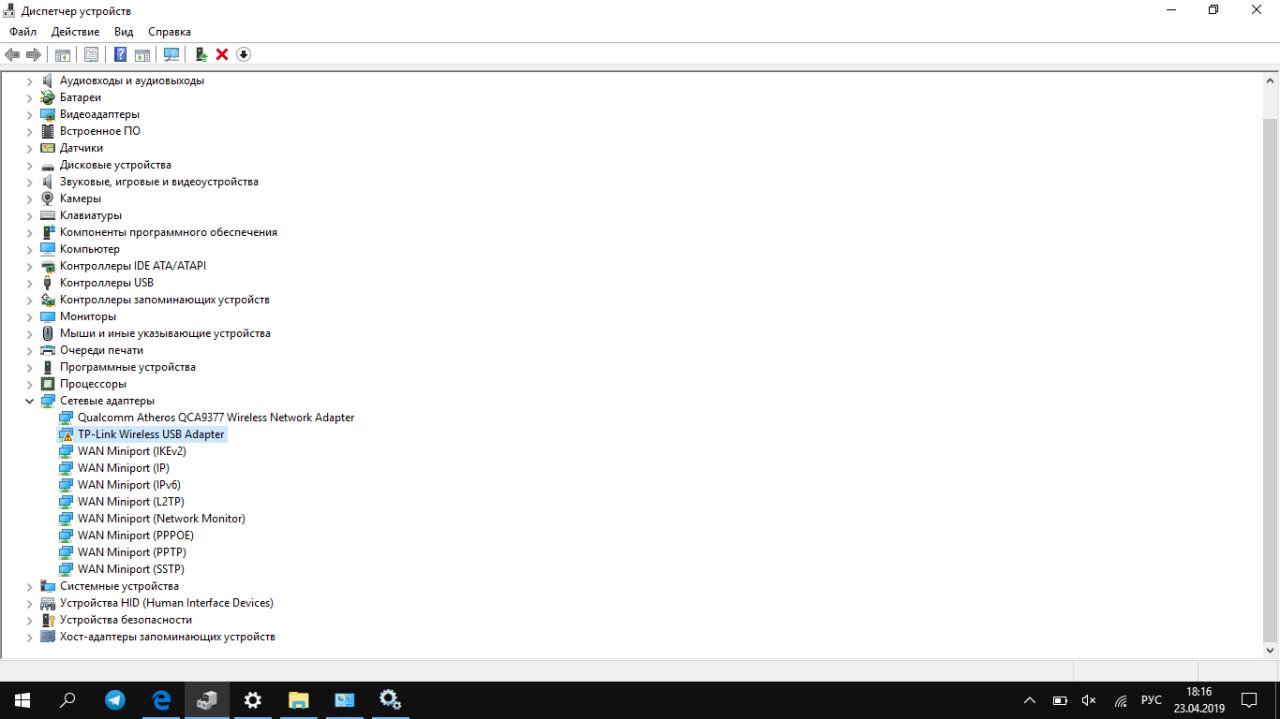
- 1058
- 268
- Clarence Cole
USB adapter TP-Link TL-WN822N V5 se ne poveže z računalnikom (klicaj v upravitelju naprave)
Dober dan, kupil sem ta adapter, nastavil voznika z uradnega spletnega mesta, dispečerje za naloge so prikazane kot TP-Link Wireless Adapter USB, vendar rumena klicaja gori ..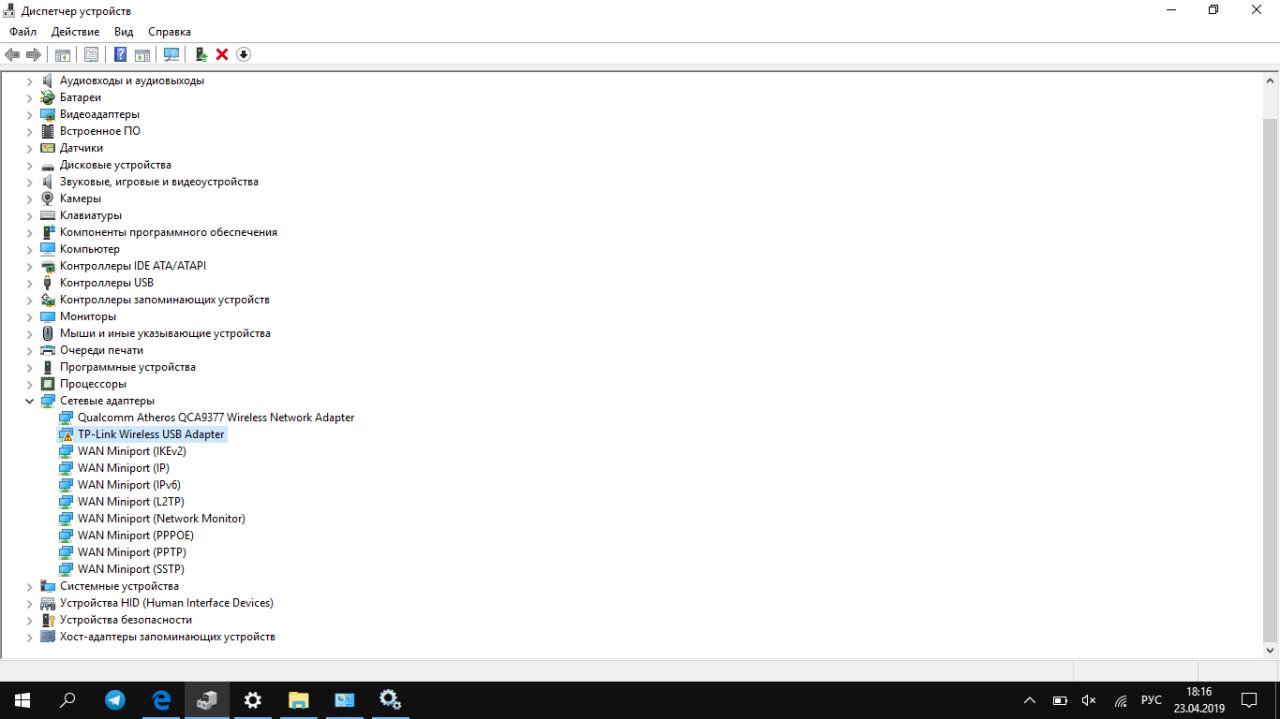
Od aplikacije za namestitev gonilnika na ta adapter je bil tudi pripomoček WPS, ki se sploh ne odpre ... naj bi pritisnil gumb WPS na usmerjevalniku in adapter Veliko je, nič se ne zgodi, nič. Klicna oznaka je še vedno vklopljena in še vedno je ne morem uporabljati kot adapter, prosim, pomagam, dal bom vse potrebne podatke.
Odgovor
Dober večer. Vidim, da imate Windows 10. Sploh ne bi smelo biti. Za TP-Link TL-WN822N V5 je gonilnik za Windows 10 na spletnem mestu TP-Link.
Na posnetku zaslona tudi vidim, da imate še en adapter Wi-Fi Adapter Qualcomm Atheros QCA9377 brezžičnega omrežja. In računalnik je povezan z omrežjem Wi-Fi. Vgrajenega Wi-Fi v upravitelju naprav niste poskušali odklopiti?
Odprite lastnosti brezžičnega USB-adapterja TP-Link (ki z rumeno klicajsko oznako) in si oglejte "stanje naprave".
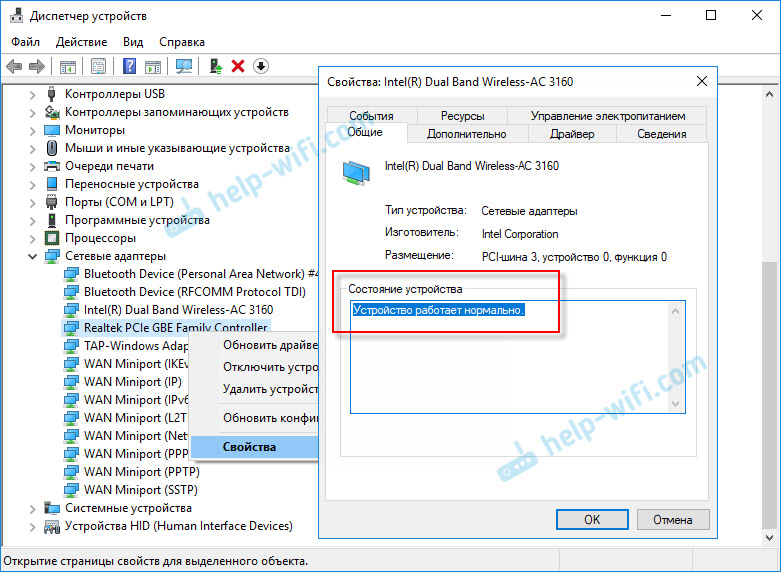
Mora biti razlog, da adapter ne deluje. Napaka. Ko smo jo prepoznali, bomo lažje najti rešitev.
Iz standardnih rešitev:
- Izbrišite TP-Link Wireless USB adapter v upravitelju naprav in znova zaženite računalnik.
- Priključite adapter z drugim USB vhodom. Še posebej, če ima računalnik USB 2.0 in USB 3.0. Poskusite drugače.
- Za TL-WN822N V5 na spletni strani TP-Link obstaja veliko različnih različic voznikov. Namestili ste najnovejše? Lahko poskusite postaviti prejšnjo različico voznika.
- Gonilnik lahko zamenjate z drugimi, s seznama že nameščenih v sistemu. V skladu s temi navodili.
Še vedno imamo naslednji članek: adapter TP-Link ne vidi omrežja, se ne poveže z Wi-Fi, okno Utility je neaktivno. Zakaj adapter ne deluje? Morda bo koristno.
WPS ni potreben. Poleg tega - ne priporočam. Uporabnost tudi ni potrebna. Ko TL-WN822N deluje v meniju Windows, na seznamu razpoložljivih omrežij izberite omrežje Wi-Fi, vnesite geslo in se povežite.
Poskusite rešitve, ki sem jih napisal zgoraj. Če ne pomaga, potem si oglejte, kaj je v razdelku »Status«. V komentarji priložite posnetek zaslona.
- « Na iPhone Neaktivnem gumbu povežite se z Wi-Fi. Kratko geslo
- Napaka Network je nestabilna na LG Smart TV TV. Kaj storiti? »

